Сброс биоса на материнской плате: Как сбросить настройки BIOS — Настройка BIOS
Содержание
CLR CMOS на материнской плате
Всем привет! Сегодня обсудим CLR CMOS на материнской плате: что это такое, для чего нужен и как работает, нужен ли такой выход обычному юзеру. О том, что такое spdif out на материнской плате, можно почитать тут.
Что это такое
Это микросхема на материнской плате, на которой записан БИОС. Независимо от производителя материнской платы — ASUS, Gigabyte, Asrock, MSI или любого другого, а также производителя BIOS и его версии, разработчиками предусмотрена возможность сброса установок до дефолтных.
Зачем это надо? В результате неправильных действий пользователь может выставить такие настройки, при которых система стабильно работать не будет. Варианты тут разнообразные: как незначительные лаги при повышении нагрузки, так и постоянный уход в синий экран при попытке загрузить операционную систему.
К счастью, у нас есть «волшебная кнопка», с помощью которой можно сбросить установки до дефолтных. Вернее, это даже не кнопка: технически это коннектор 2 pin или на 3 пина, который обычно маркируется CLR CMOS (от английского Clear — очистить).
Также процедура помогает, если вы установили пароль на вход, но забыли его.
Как замкнуть контакты чтобы сбросить настройки
В нормальной позиции это «оголенные провода»: если замкнуть эту пару контактов, произойдет сброс настроек независимо от желания пользователя ПК.
В трехпиновом коннекторе нужно переставить перемычку с коннекторов 1-2 на 2-3. Все, сброс произошел, можно переставлять обратно и заново настраивать БИОС, если есть такая необходимость.
На старых моделях материнок еще можно увидеть 2-пиновый clr cmos. Чтобы замкнуть контакты, можно воспользоваться обычной скрепкой: проходящего тока будет достаточно. Этим же методом можно воспользоваться, если у 3-пинового коннектора утеряна перемычка: просто замкните 2-й с 3-м.Если пользователь случайно нажал на пару коннекторов пальцем, то скорее всего ничего не произойдет: проводимости кожи недостаточно для короткого замыкания.
И вообще, не советую пихать палец в материнку работающего компа — можно получить удар током.
Альтернативный вариант
Настройки БИОС, включая системную дату, остаются неизменными, даже если компьютер или ноутбук полностью обесточен: например, вы без монитора и прочей периферии перевозите его в соседний город.
Кстати, сброс BIOS происходит, даже если замкнуть перемычку у выключенного компа, имейте в виду.
Так вот, за питание микросхемы CMOS отвечает батарейка формата CR 2032 — круглая плоская «таблетка», которая очень часто используется также в электронных весах.
Если вытащить батарейку, микросхема потеряет питание и обнулит настройки БИОСа до дефолтных. Такой вот нехитрый способ, которым можно воспользоваться, если вы не нашли перемычку СLR СMOS.
Также для вас будут полезны публикации «Как узнать sata 2 или sata 3 на системной плате» и «Как узнать ревизию материнки». Буду признателен всем, кто поделится этой публикацией в социальных сетях. До скорой встречи!
С уважением, автор блога Андрей Андреев.
Как сбросить CMOS на ПК
Введение в сброс CMOS
Сброс CMOS — важный шаг при устранении неполадок компьютера.
Самый простой способ сбросить CMOS — отключить питание примерно на 10–15 минут, а затем снова включить.
Если это не сработает, попробуйте извлечь аккумулятор из материнской платы примерно на 5–10 минут, прежде чем вставлять его обратно.
Если ни один из этих шагов не помог, следуйте инструкциям ниже.
Как сбросить CMOS на ПК
Сбросить CMOS на ПК не так сложно, как может показаться. Это можно сделать с помощью всего двух соединительных кабелей и источника питания.
Первым шагом к сбросу CMOS является определение места расположения батареи для часов материнской платы, которая обычно находится рядом с другими компонентами компьютера или прикреплена к ним.
Вам понадобится маленькая крестовая отвертка, чтобы извлечь эту батарею из корпуса.
Затем вам нужно будет подключить один из ваших соединительных кабелей к каждому из этих контактов (1 и 2), которые видны с обеих сторон разъема этой батареи; вы также должны убедиться, что они ориентированы правильно: контакт 1 входит в контакт 1, а контакт 2 входит в контакт 2. поставки, которые в настоящее время не используются.
поставки, которые в настоящее время не используются.
После того, как вы все настроили, вы можете подключить блок питания и включить компьютер.
Через несколько секунд на экране должно появиться сообщение о сбросе CMOS, которое будет означать, что процесс прошел успешно.
Затем можно удалить соединительные кабели, поместить аккумулятор обратно в корпус и закрутить его на место.
Как всегда, обязательно обратитесь к руководству по материнской плате вашего ПК, если вы не уверены, где расположены эти контакты или какие из них использовать для сброса CMOS.
И если у вас все еще возникают проблемы, не стесняйтесь обращаться за помощью к специалисту по компьютерам.
О чем говорится в этом руководстве:
– Что такое CMOS и зачем ее сбрасывать
– Как определить, требуется ли вашему ПК сброс CMOS
– Действия, которые необходимо предпринять сброс CMOS на вашем ПК
– Что делать, если сброс CMOS не работает
Обучающее видео – Сброс CMOS
Что такое CMOS и зачем вам его сбрасывать?
CMOS — это аббревиатура от Complementary Metal-Oxide Semiconductor.
Это тип полупроводника, который используется в интегральных схемах.
Чипы CMOS используются в различных электронных устройствах, включая компьютеры.
Чип CMOS содержит настройки BIOS для компьютера.
Эти параметры включают время, дату и другие основные параметры.
Когда компьютер включен, BIOS считывает информацию с микросхемы CMOS и соответствующим образом настраивает систему.
Если что-то пойдет не так с настройками BIOS, может потребоваться сброс CMOS.
Это можно сделать, войдя в утилиту настройки CMOS и загрузив настройки по умолчанию.
Вы также можете сбросить CMOS, удалив батарею из материнской платы.
В любом случае обязательно запишите текущие настройки BIOS, чтобы их можно было восстановить позже.
В противном случае вам, возможно, придется заново настраивать их с нуля.
Как определить, нуждается ли ваш ПК в сбросе CMOS
Лучший способ определить, нуждается ли ваш ПК в сбросе CMOS, проверить системную дату и время. Если они не точны, то вашему ПК может потребоваться сброс CMOS.
Если они не точны, то вашему ПК может потребоваться сброс CMOS.
Еще один способ проверить, разряжена ли батарейка CMOS. Если батарея разряжена, возможно, она не обеспечивает достаточную мощность микросхемы CMOS, что может вызвать проблемы с настройками BIOS.
Действия по сбросу CMOS на ПК
Чтобы сбросить CMOS на ПК, необходимо выполнить несколько шагов.
Во-первых, убедитесь, что ваш компьютер выключен. Затем вы можете отключить шнур питания от компьютера и извлечь аккумулятор.
Через несколько минут вы можете снова вставить батарею и подключить шнур питания.
Затем вы можете включить компьютер и снова попробовать сбросить CMOS.
Если это не сработает, вы можете попробовать использовать перемычки для сброса CMOS.
Что делать, если сброс CMOS не работает
Если сброс CMOS не работает, возможно, проблема в батарее CMOS.
Откройте корпус компьютера и найдите батарею, чтобы заменить батарею CMOS.
Батарея CMOS — это небольшая батарея серебристого цвета, которая обычно располагается рядом с процессором.
Отключите старую батарею и замените ее новой. Убедитесь, что новая батарея подключена неправильно.
Как сбросить перемычку CMOS
Сброс перемычки CMOS — это способ сбросить CMOS вашего компьютера.
Это очистит все ваши настройки BIOS и восстановит их значения по умолчанию.
Для этого вам нужно найти перемычку CMOS на материнской плате.
Расположение перемычки CMOS варьируется от материнской платы к материнской плате, поэтому вам необходимо обратиться к руководству по материнской плате за инструкциями о том, как получить к ней доступ.
Найдя его, используйте небольшой предмет, например ручку или скрепку, чтобы закоротить два контакта.
Подождите несколько секунд, затем отпустите перемычку.
Ваш компьютер должен перезагрузиться, и все настройки BIOS будут восстановлены до значений по умолчанию.
Если у вас возникли проблемы с доступом к BIOS, это может быть полезным шагом по устранению неполадок.
Как очистить CMOS без перемычки
Существует несколько способов очистки CMOS без перемычки.
Один из способов — с помощью отвертки закоротить два контакта на материнской плате, которые очищают CMOS.
Другой способ — использовать держатель батареи с кнопкой для очистки CMOS.
Наконец, вы можете использовать USB-накопитель для очистки CMOS.
Каждый из этих методов описан ниже.
Очистка CMOS без перемычки
Для очистки CMOS без перемычки вам понадобится отвертка и два штифта.
Две булавки могут быть любым металлическим предметом, например скрепкой. Найдите контакты очистки CMOS на материнской плате.
Обычно они находятся рядом с батареей.
С помощью отвертки закоротите два контакта.
Это приведет к очистке CMOS и сбросу настроек BIOS.
Очистка CMOS с помощью кнопки
Для очистки CMOS с помощью кнопки вам понадобится держатель батареи и кнопка.
Держатель батареи можно найти в большинстве магазинов электроники.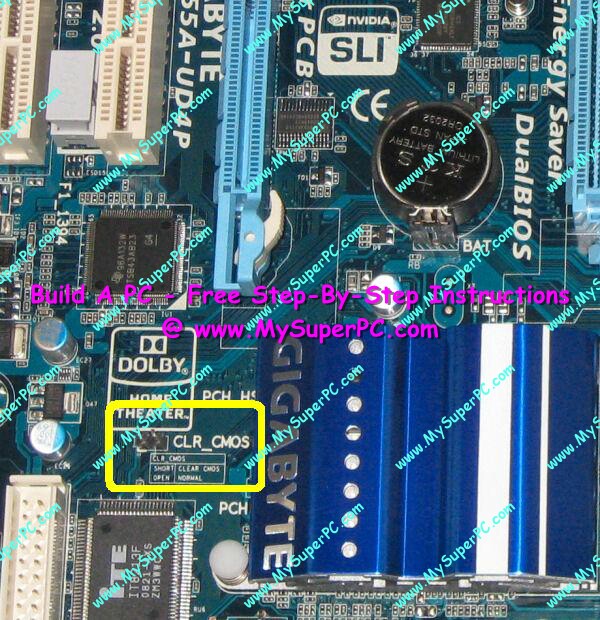
Держатель будет иметь два металлических штифта, которые вам нужно будет закоротить вместе с отверткой.
Кнопка используется для активации держателя.
После активации держателя он закорачивает два контакта и очищает CMOS.
Очистка CMOS с помощью USB-накопителя
Для очистки CMOS с помощью USB-накопителя вам потребуется USB-накопитель и компьютер. Компьютер должен иметь возможность загружаться с USB-накопителя.
Загрузите утилиту сброса CMOS с веб-сайта производителя материнской платы. Запишите утилиту на компакт-диск или скопируйте ее на USB-накопитель.
Перезагрузите компьютер и загрузитесь с компакт-диска или USB-накопителя. Утилита очистит CMOS и сбросит настройки BIOS.
Каждый из этих способов очистки CMOS без использования перемычки прост и удобен в использовании.
Это отличный способ сбросить настройки BIOS, если у вас возникли проблемы с компьютером.
Часто задаваемые вопросы:
Что такое CMOS?
Как обсуждалось выше, CMOS (комплементарная металл-оксид-полупроводник) — это микросхема, в которой хранятся настройки BIOS для вашего компьютера.
При запуске компьютера BIOS считывает информацию с микросхемы CMOS, чтобы определить способ загрузки системы.
Если в чипе CMOS есть какие-либо ошибки, это может привести к тому, что ваш компьютер не запустится правильно.
Для сброса CMOS на вашем компьютере вы можете использовать перемычку или программную утилиту.
Если вы используете перемычку, вам нужно найти перемычку на материнской плате и закрыть ее на несколько секунд.
Если вы используете программную утилиту, вам необходимо загрузить и запустить ее на своем компьютере.
Можно ли очистить CMOS отверткой?
Очистка CMOS с помощью отвертки — это быстрый и простой способ сбросить настройки BIOS на вашем компьютере.
Для этого вам понадобится отвертка и два металлических штифта.
Найдите чистые контакты CMOS на материнской плате и замкните их отверткой.
Это приведет к очистке CMOS и сбросу настроек BIOS.
Нужно ли отключать компьютер от сети для сброса CMOS?
Если у вас возникли проблемы с вашим ПК, например, он не запускается должным образом, вам может потребоваться сбросить CMOS.
Это можно сделать, отключив компьютер от сети и вынув батарею CMOS на несколько минут.
Если у вас нет возможности отключить ПК, вы можете попробовать замкнуть два контакта на материнской плате с помощью перемычки.
Заключение
Спасибо, что прочитали наше руководство о том, как сбросить CMOS на ПК.
Мы надеемся, что эта информация была вам полезна и теперь вы можете успешно сбросить настройки CMOS.
Для получения дополнительной помощи или вопросов, пожалуйста, не стесняйтесь комментировать ниже!
Есть идеи, где находится перемычка биоса на моей материнской плате? — Toshiba Satellite
Широкий выбор руководств по ремонту и поддержка линейки портативных компьютеров потребительского класса от Toshiba.
892 вопроса
Посмотреть все
Карлос Балиньо
Рем: 37
3
1
Опубликовано:
Опции
- Постоянная ссылка
- История
- Подписаться
может кто-нибудь помочь мне найти перемычку для сброса биоса моего ноутбука. это спутник Toshiba s55-c5274
Ответьте на этот вопрос
У меня тоже есть эта проблема
Хороший вопрос?
Да
№
Оценка
3
Отмена
Самый полезный ответ
старая турция03
@oldturkey03
Респ: 719. 5k
5k
885
832
2,2к
Опубликовано:
Опции
- Постоянная ссылка
- История
Карлос Балиньо вся эта информация записывается в IC. На вашей плате нет перемычек, и извлечение батарейки CMOS не стирает настройки пароля BIOS. Если вы не найдете микросхему и не знаете, где ее сбросить, вы мало что сможете сделать. Скорее всего, для этого вам понадобится «авторизованный сервисный дилер», поскольку Toshiba не любит сообщать какие-либо коды сброса по телефону.
Если вы не найдете микросхему и не знаете, где ее сбросить, вы мало что сможете сделать. Скорее всего, для этого вам понадобится «авторизованный сервисный дилер», поскольку Toshiba не любит сообщать какие-либо коды сброса по телефону.
Был ли этот ответ полезен?
Да
№
Оценка
2
Отменить
Венансио Зунига
@венансио
Рем: 400
10
Опубликовано:
Опции
- Постоянная ссылка
- История
Перемычки сброса отсутствуют (по крайней мере, я не видел их на изображениях). Вместо этого вам нужно удалить эту маленькую батарею на последнем изображении рядом с жестким диском. Извлеките основной аккумулятор ноутбука, шнур питания, а затем этот аккумулятор. Дайте ему 20 секунд, чтобы все конденсаторы разрядились. Затем вставьте батарею обратно (биос забудет обо всем после отключения питания, а затем загрузится до конфигурации по умолчанию). В худшем случае, как и в случае с моей игровой системой, мне придется ждать 20 минут, пока все конденсаторы разрядятся и память перезагрузится.
Вместо этого вам нужно удалить эту маленькую батарею на последнем изображении рядом с жестким диском. Извлеките основной аккумулятор ноутбука, шнур питания, а затем этот аккумулятор. Дайте ему 20 секунд, чтобы все конденсаторы разрядились. Затем вставьте батарею обратно (биос забудет обо всем после отключения питания, а затем загрузится до конфигурации по умолчанию). В худшем случае, как и в случае с моей игровой системой, мне придется ждать 20 минут, пока все конденсаторы разрядятся и память перезагрузится.
Поскольку похоже, что пароль не сохранен в энергозависимой флэш-памяти, извлечь батарею не получится. Попробуйте это руководство https://www.wikihow.com/Reset-a-BIOS-Pas…
Был ли этот ответ полезен?
Да
№
Оценка
1
Отменить
Аарон
@aaronjoh54
Рем: 13
1
Опубликовано:
Опции
- Постоянная ссылка
- История
У меня такая же проблема с ноутбуком Toshiba. Модель спутника радиус p55w b5220. На материнской плате нет биоса с указанием меток, и я просмотрел в Интернете четыре ответа, чтобы решить эту проблему, если кто-нибудь может помочь, это будет очень признательно. Вот несколько фотографий материнской платы.
Был ли этот ответ полезен?
Да
№
Оценка
1
Отменить
Васихун Сейфу
@васакомпьютер
Рем: 13
1
Опубликовано:
Опции
- Постоянная ссылка
- История
Привет, ребята, я не совсем уверен, где находится перемычка на вашем ноутбуке, судя по предоставленным изображениям, но позвольте мне поделиться изображением общего расположения перемычки на большинстве ноутбуков Toshiba.
Был ли этот ответ полезен?
Да
№
Оценка
1
Отменить
Тим
@iphonerepairman
Реп: 424
Мастер по ремонту iPhone
4
1
Опубликовано:


